Oversikt over Package Deployer og eksempelprogrammene
Unified Service Desk for Dynamics 365 leveres med eksempelapper som du kan bruke som grunnlag for å starte med konfigurasjonen av agentappen.
Disse eksempelprogrammene er gruppert som pakker som må distribueres i en Microsoft Dataverse-forekomst, før du kan begynne å arbeide. Etter distribusjonen, som utføres ved hjelp av Microsoft Dynamics CRM Package Deployer, blir enheter og egendefinert kode som er spesifikk for Unified Service Desk, tilgjengelig i Dataverse-forekomsten.
Eksempelapper for Unified Service Desk
Unified Service Desk leveres med disse eksempelprogrampakkene.
| Eksempelprogram | Bekrivelse |
|---|---|
| Unified Service Desk – oppgradering | Denne eksempelprogrampakken vil oppgradere en eksisterende Unified Service Desk-løsning der følgende er tilfelle: – Du ønsker å oppgradere en eksisterende Unified Service Desk-løsning uten å påvirke de eksisterende konfigurasjonsdataene. – Du ønsker å installere en ny Unified Service Desk-løsning som ikke inneholder en eksempelkonfigurasjon i et miljø der det er ingen Unified Service Desk-løsning er installert for øyeblikket. Obs! Fordi det ikke finnes noen eksempelkonfigurasjoner inkludert i eksempelappen for oppgradering, når du installerer denne eksempelappen i et miljø som ikke allerede har en Unified Service Desk-løsning konfigurert, må du angi en konfigurasjon som gjør den nyttig. Mer informasjon: Komponenter for Unified Service Desk |
| Unified Service Desk – nytt miljø | Denne eksempelprogrampakken kan brukes til å akselerere oppsettet av det nye utviklingsmiljøet for Unified Service Desk. Installer denne pakken i en ikke-produktiv Dataverse-organisasjon som ikke har en eksisterende Unified Service Desk-løsning konfigurert eller eksempelapp installert. Hvis du vil ha mer informasjon om scenarier som støttes i denne eksempelappen, se Eksempelpakke for det nye Unified Service Desk-miljøet. |
| Unified Service Desk – Interaktiv servicehub | Den interaktiv servicehuben er et intuitivt grensesnitt for å forenkle den daglige jobben for kundestøttepersonell. Den interaktive servicehuben viser all viktig informasjon relatert til kundene på ett sted, og lar kundestøtteagenter fokusere på ting som krever oppmerksomhet. Den interaktive servicehuben er tilgjengelig med Dataverse og Microsoft Dynamics 365 (on-premises) eller nyere. Hvis du vil ha mer informasjon om scenarier som støttes i denne eksempelappen, se Pakke med interaktiv servicehub for Unified Service Desk. Denne eksempelprogrampakken inneholder løsningene og eksempelkonfigurasjonsdata, som demonstrerer hvordan du kan integrere den interaktive servicehuben med Unified Service Desk. |
| Unified Service Desk – nettklient | Eksempelprogrampakken viser kundeservicescenarioer som kan leveres ved hjelp av Unified Service Desk og Microsoft Dynamics CRM 2013 eller nyere. Dette eksemplet bidrar til at administratorer og systemtilpassere forstår hvor konfigurerbart Unified Service Desk er. Hvis du vil ha mer informasjon om scenarier som støttes i denne eksempelappen, se Unified Service Desk – 365-webklientpakke. |
| Unified Service Desk – Enhetlig grensesnitt | Denne eksempelpakken inneholder kjerne-UII (User Interface Integration) og Unified Service Desk-løsninger. Den hjelper deg å integrere apper for enhetlig grensesnitt med Unified Service Desk-miljøet. Hvis du vil ha mer informasjon om scenarier som støttes i denne eksempelappen, se Unified Service Desk – 365 Enhetlig grensesnitt-pakke. Obs! Eksempelprogrammet for enhetlig grensesnitt er tilgjengelig for bruk fra Unified Service Desk 3.3. |
| Unified Service Desk – Best Practices Analyzer | Denne eksempelpakken inneholder kjerne-UII (User Interface Integration) og løsninger med Unified Service Desk – Best Practices Analyzer. Best Practices Analyzer analyserer overholdelse av Unified Service Desk med regler for anbefalte fremgangsmåter i visse kategorier Best Practices Analyzer viser resultatene av analysen i form av en rapport med alvorlighetsnivåer, beskrivelse av parameteren og løsning for regler uten overholdelse. Obs! Denne pakken er tilgjengelig separat for Unified Service Desk 4.0 eller eldre versjoner til Unified Service Desk 2.2. |
Viktig
- Eksempelprogrammene støttes ikke for produksjonsbruk.
- Bare én Unified Service Desk-pakke kan distribueres i Dataverse-forekomsten for å unngå tap eller overlappende funksjonalitet. Hvis du vil installere en annen Unified Service Desk-pakke, fjerner du den eksisterende pakken og installerer deretter den andre pakken. Hvis du vil ha informasjon om hvordan du fjerner en eksisterende Unified Service Desk-pakke, kan du se Fjerne en eksempelpakke i Unified Service Desk.
- Før du distribuerer en Unified Service Desk-pakke i en produksjonsforekomst, må du teste pakken i en førproduksjonsforekomst, aller helst en speilet avbildning av produksjonsforekomsten. Husk også på å sikkerhetskopiere produksjonsforekomsten før du distribuerer pakken.
- Du kan også bruke PowerShell-cmdleter for CRM Package Deployer til å distribuere pakker. Mer informasjon: Distribuere pakker ved hjelp av CRM Package Deployer og Windows PowerShell
Distribuere en eksempelpakke i Unified Service Desk ved hjelp av Package Deployer
Last ned Unified Service Desk-pakkefilen fra Microsoft Download Center, og lagre den på datamaskinen.
Kjør den nedlastede filen for å pakke ut innholdet i en mappe.
Når filene er pakket ut, starter Package Deployer-verktøyet automatisk. Hvis ikke, går du til mappen <ExtractedFolder>\USDPackageDeployer og dobbeltklikker på filen PackageDeployer.exe for å kjøre Package Deployer-verktøyet.
I velkomstskjermbildet i Package Deployer-verktøyet velger du Fortsett.
I skjermbildet for tilkobling angir du godkjenningsdetaljer for å koble til Dataverse-forekomsten der du vil distribuere pakken. Hvis du har flere organisasjoner og vil velge organisasjonen der du vil distribuere Unified Service Desk-pakken, merker du av for Vis en liste over tilgjengelige organisasjoner. Velg Logg på.
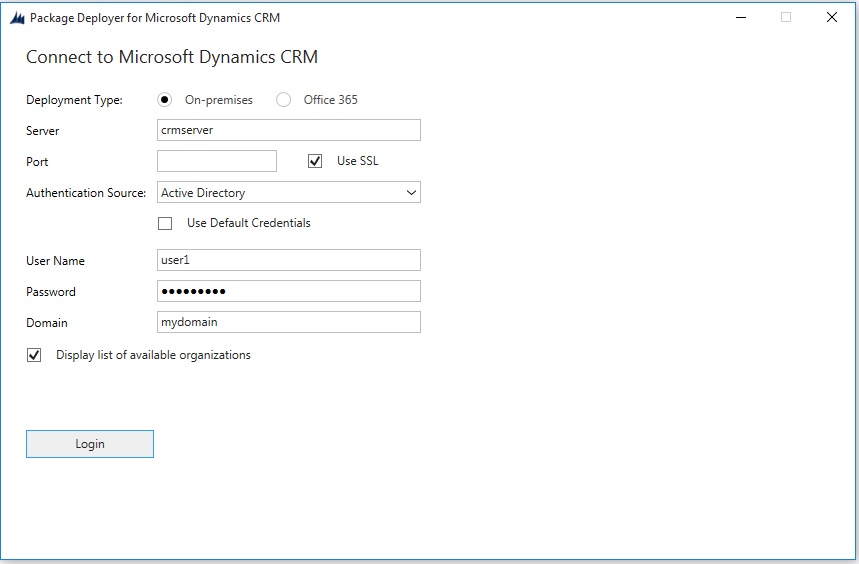
Hvis du har flere organisasjoner og du valgte en organisasjon du vil koble til, i det forrige trinnet, vises listen over organisasjoner i det neste skjermbildet. Velg en Dataverse-organisasjon du vil koble til, og fortsett.
Ved godkjenning vises pakkene som er tilgjengelige for distribusjon, i det neste skjermbildet. Les beskrivelsen for å finne pakken du vil distribuere, velg pakken, og velg deretter Neste.
Det neste skjermbildet viser detaljert informasjon om den valgte pakken og tingene som vil bli installert på Dataverse-forekomst. Se gjennom informasjonen, og velg Neste.
På skjermen Klar til å installere vises pakken som er valgt for distribusjon, og navnet på Dataverse-organisasjon der den skal distribueres. Se gjennom informasjonen, og velg Neste.
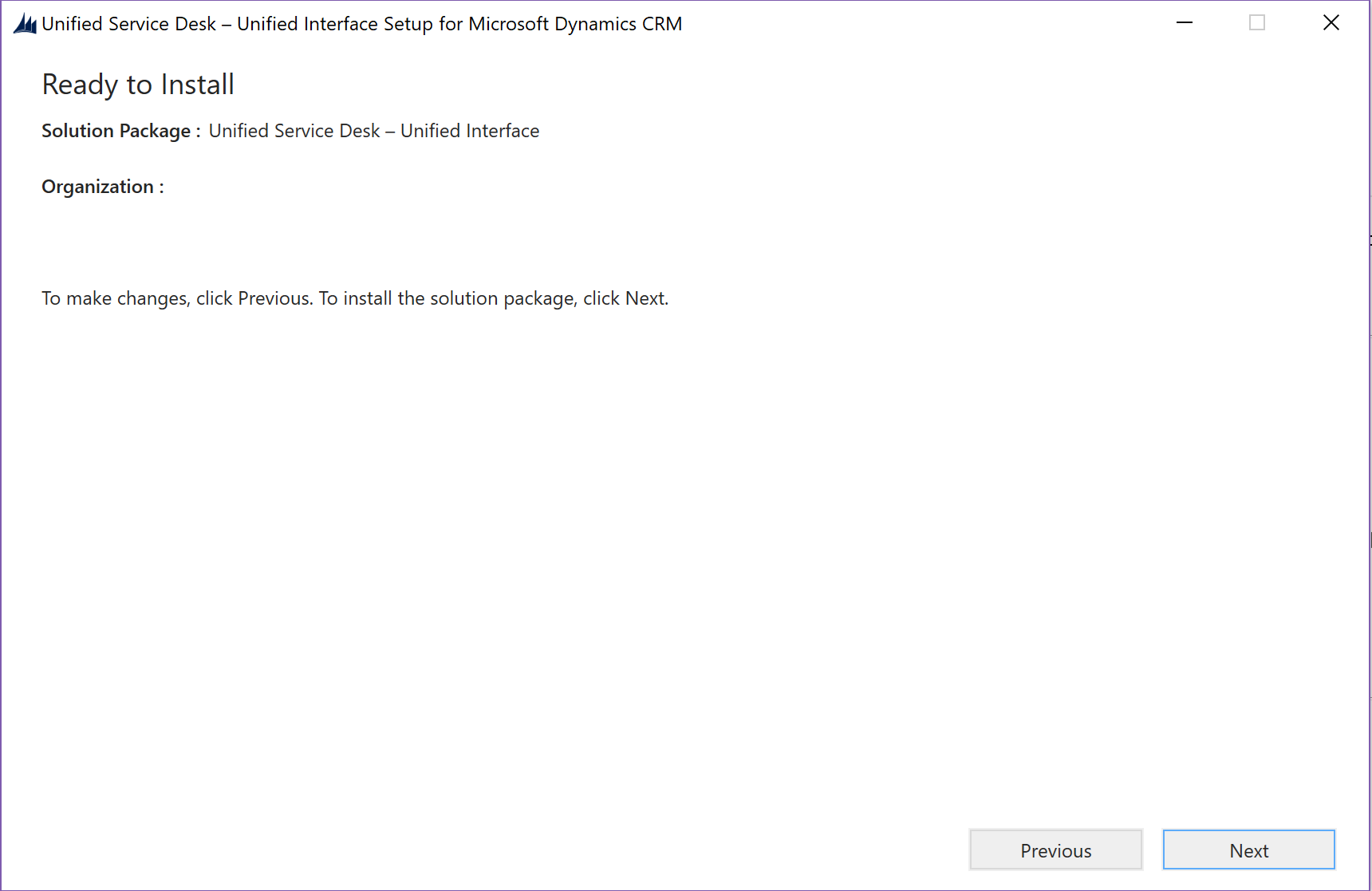
Den neste skjermen viser valideringsstatusen for pakken som er valgt for distribusjon. Når valideringen er fullført, velger du Neste.
Neste side viser distribusjonsstatusen for pakken. Du kan velge koblingen til loggen nederst til venstre på skjermen for å vise loggfilen for pakkedistribusjonen, PackageDeployer.log. Hvis du vil ha mer informasjon om logging, se Feilsøke problemer med pakkedistribusjon ved hjelp av loggfiler senere i dette emnet. En bekreftelsesmelding vises ved vellykket distribusjon av pakken. Klikk Neste.
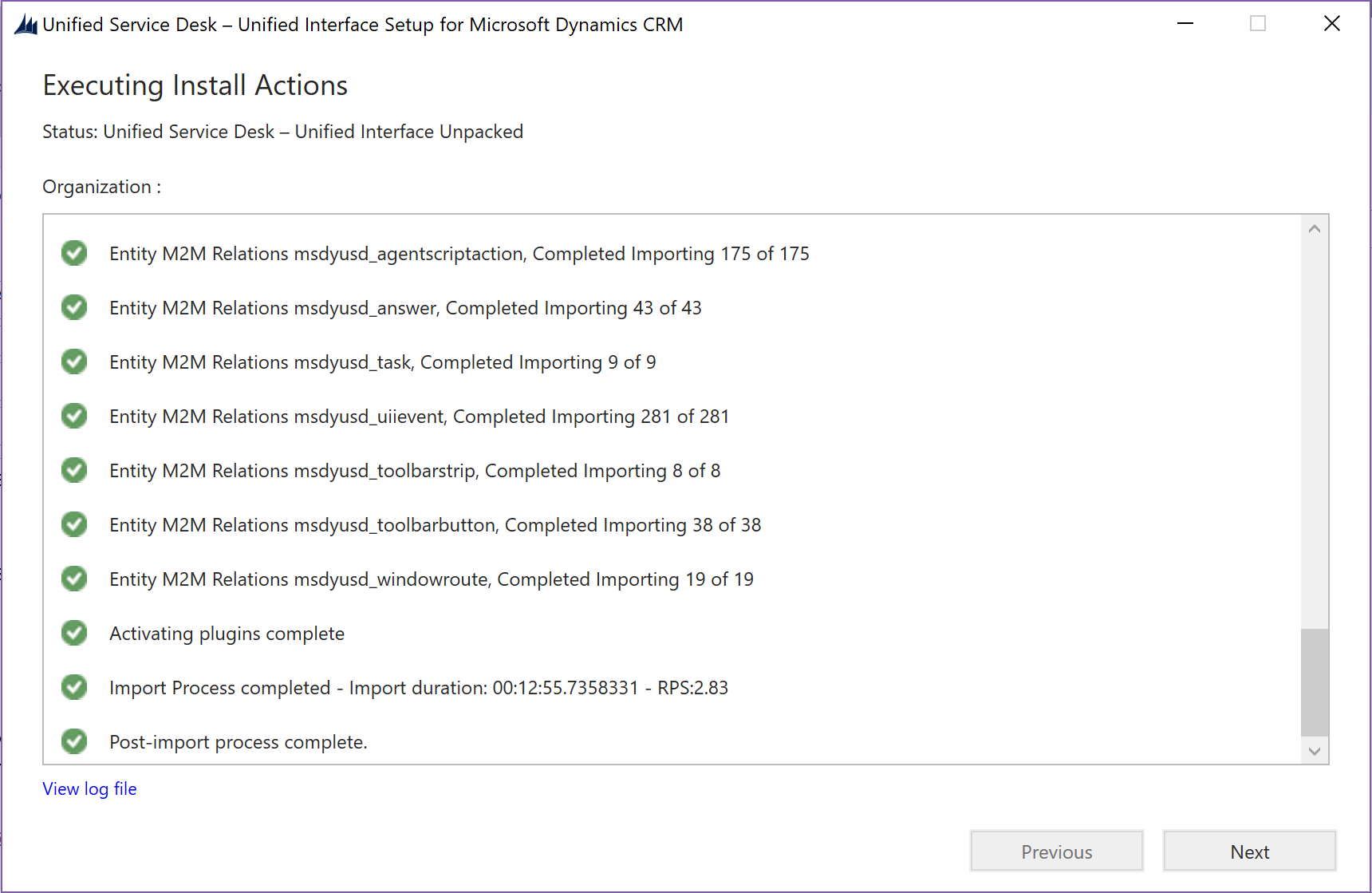
Den neste skjermen viser navn og informasjon om pakken som du akkurat har distribuert. Se gjennom informasjonen, og velg Fullfør for å avslutte Package Deployer-verktøyet.
Fjerne en eksempelpakke i Unified Service Desk
Når du distribuerer en eksempelpakke i Unified Service Desk i Dataverse-organisasjonen, opprettes følgende tre administrerte løsninger:
UiiforMicrosoftDynamicsCRM
DynamicsUnifiedServiceDesk
"dynamics-365-customerservice"<PackageName>Customization, der <PackageName> er navnet på pakken du har distribuert.
Hvis du vil distribuere en annen eksempelpakke i Unified Service Desk, må du først fjerne disse tre løsningene. Slik gjør du det:
Logg på Dynamics 365-forekomsten.
Velg Dynamics 365 i navigasjonsfeltet, og velg deretter Innstillinger.
Velg Innstillinger>Løsninger.
Velg en av løsningene ved å velge den på Løsninger-siden, og velg deretter Slett. Du blir bedt om å bekrefte avinstallasjonen av en administrert løsning. Velg OK for å fortsette.
Merk
Du kan ikke fjerne UiiforMicrosoftDynamicsCRM-løsningen før du har fjernet DynamicsUnifiedServiceDesk-løsningen, fordi noen av komponentene i DynamicsUnifiedServiceDesk-løsningen avhenger av komponentene i UiiforMicrosoftDynamicsCRM-løsningen.
Når løsningen er fjernet, må du gjenta trinnene for de to andre løsningene for å slette dem.
Feilsøke problemer med pakkedistribusjon ved hjelp av loggfiler
Package Deployer-verktøyet støtter logging for å registrere detaljert informasjon om feil som kan oppstå under pålogging til Dynamics 365-forekomsten ved hjelp av verktøyet, og distribuerer pakker. Verktøyet genererer tre loggfiler som er tilgjengelig på følgende plassering på datamaskinen der du kjører verktøyet: c:\Users\<UserName>\AppData\Roaming\Microsoft\Microsoft Dynamics 365 Package Deployer\<Version>.
Login_ErrorLog.log: Denne inneholder informasjon om problemene som oppstod da du logget på Dynamics-appforekomsten med verktøyet. Hvis det er noen problemer når du logger deg på, vises en melding på påloggingsskjermen i verktøyet med en kobling til denne loggfilen, som erklærer at det oppstod en feil under behandling av påloggingsforespørselen, og at brukeren kan vise feilloggen. Du kan velge koblingen i meldingen for å vise loggfilen. Loggfilen opprettes første gang det oppstår påloggingsproblemer i verktøyet. Loggfilen registrerer deretter informasjon om eventuelle påloggingsproblemer.
PackageDeployer.log: Denne inneholder detaljert informasjon om alle oppgaver som utføres i verktøyet under distribusjon av pakkene. Du kan vise loggfilen fra verktøyet ved å velge koblingen Vis loggfil nederst på skjermen.
ComplexImportDetail.log: Denne inneholder detaljert informasjon om dataene som ble importert i den siste distribusjonsjobben ved hjelp av verktøyet. Hver gang du distribuerer en pakke ved hjelp av verktøyet, flyttes de eksisterende detaljene fra loggfilen til en fil som heter CompelxImportDetail._old.log i samme mappe, og filen ComplexImportDetail.log viser informasjon om den siste importen som ble utført ved hjelp av verktøyet.
Trinn for pakken etter distribusjonen
Hvis du har distribuert pakken Kundeservicehub, må du manuelt aktivere følgende oppføringer i Servicebehandling-området (Innstillinger>Servicebehandling) som er opprettet av pakken:
| Enhet | Oppføringer som skal aktiveres |
|---|---|
| Serviceavtaler | – Serviceavtale for premium-kunde – Serviceavtale for Woodgrove standard Angi Serviceavtale for Woodgrove standard som standard. |
| Rettigheter | – Premium-rettighet – Standardrettighet Aktiver hver rettighet én om gangen. |
| Rutingsregelsett | Rutingsregel |
| Regler for automatisk saksoppretting | Regel for e-post til sak |
Pakken Kundeservicehub oppretter også oppføringer for eksempelkø, kundeserviceplan og ferieplan.
Se også
Distribuere pakker ved hjelp av Package Deployer og Windows PowerShell
Installere og distribuere Unified Service Desk
Tilbakemeldinger
Kommer snart: Gjennom 2024 faser vi ut GitHub Issues som tilbakemeldingsmekanisme for innhold, og erstatter det med et nytt system for tilbakemeldinger. Hvis du vil ha mer informasjon, kan du se: https://aka.ms/ContentUserFeedback.
Send inn og vis tilbakemelding for